Cara Menulis Arab di Word Paling Mudah dan Cepat
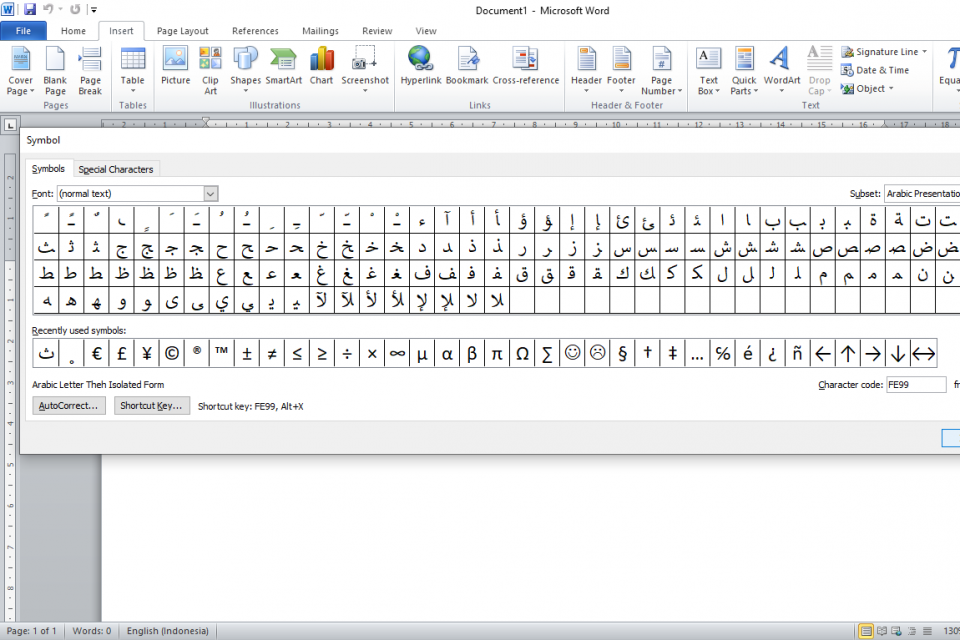
Menambahkan Bahasa Arab di Setelan Keyboard
Sistem operasi Windows 10 dan seri lamanya, sudah menyediakan alat untuk menambah sejumlah bahasa ke dalam setelan keyboard perangkat. Anda bisa instal Bahasa Arab, sebelum menulis arab di Word. Lebih jelasnya, berikut langkah-langkah menambahkan Bahasa Arab di setelan keyboard:
- Pertama nyalakan laptop atau personal komputer Anda.
- Kemudian klik Start atau tekan tombol berlogo Windows di samping kiri tombol Alt.
- Setelah itu, masuk ke menu Settings.
- Langkah berikutnya, Anda perlu masuk ke menu Time & Language.
- Di menu Settings, Anda bisa pilih Region & Language.
- Selanjutnya, Anda harus menambah Bahasa Arab dengan cara klik Add a Language di menu Language.
- Jika sudah, cari huruf arab yang umumnya diberi nama “arabic”.
- Pada daftar bahasa, Anda bisa pilih Arabic dan klik.
- Tunggu beberapa saat sampai proses instal selesai.
- Jika sudah, maka Bahasa Arab sudah ditambahkan ke setelan keyboard perangkat milik Anda.
Mengubah Setelan Keyboard ke Bahasa Arab
Sama seperti sebelumnya, metode ini bisa digunakan hampir di semua versi Windows. Meski ada beberapa sedikit perbedaan dalam cara kerjanya. Berikut tahapan untuk mengubah setelah keyboard ke Bahasa Arab pada perangkat komputer dan laptop Windows 10:
- Nyalakan komputer atau laptop Anda.
- Selanjutnya, di halaman utama Windows geser kursor ke bagian pojok layar, dan cari tulisan ENG.
- Klik kiri di taskbar ENG tersebut.
- Anda kemudian bisa memilih opsi Arabic, untuk mengubah setelan keyboard.
- Jika sudah, maka Anda bisa membuka Word dan mencoba menulis arab di lembar kerja.
Cara Menulis Bahasa Arab di Word 2007
Seperti penjelasan di atas, cara menulis arab di Word bisa dilakukan hampir pada semua serinya. Ini mengingat Microsoft Word mendukung beberapa pemakaian bahasa, tak terkecuali Bahasa Arab.
Berikut cara menulis arab di Word:
- Pastikan setelan keyboard sudah memakai Bahasa Arab.
- Jika belum, Anda bisa mengulanginya sesuai petunjuk di atas.
- Langkah selanjutnya buka Microsoft Word 2007.
- Sebelum mulai mengetik, pastikan setelan Language di Word tersebut diatur ke Bahasa Arab.
- Caranya, geser kursor ke pojok bawah lembar kerja. Kemudian klik kiri di “English”.
- Tunggu sampai option box Language muncul.
- Scroll ke bawah dan cari Bahasa Arab “Arabic (Saudi Arabia)”.
- Setelah itu, atur paragraf teks agar rata kanan (biasanya akan otomatis seperti ini).
- Jika sudah, Anda sudah bisa memulai menulis arab di Word.
Cara Menulis Bahasa Arab di Word 2010 dan Word 2013
Berikut cara menulis arab di Word 2010 atau 2013:
- Pastikan setelan keyboard sudah memakai Bahasa Arab.
- Jika belum, Anda bisa mengulanginya sesuai petunjuk di atas.
- Langkah selanjutnya buka Microsoft Word 2010 atau Microsoft Word 2013.
- Sebelum mulai mengetik, pastikan setelan Language di Word tersebut diatur ke Bahasa Arab.
- Caranya, geser kursor ke pojok bawah lembar kerja. Kemudian klik kiri di “English”.
- Tunggu sampai option box Language muncul.
- Scroll ke bawah dan cari Bahasa Arab “Arabic (Saudi Arabia)”.
- Setelah itu, atur paragraf teks agar rata kanan (biasanya akan otomatis seperti ini).
- Jika sudah, Anda sudah bisa memulai menulis arab di Word.
Cara Menulis Bahasa Arab di Word dengan Harakat
Saat menulis arab dan Anda ingin menambah harakat, berikut cara yang bisa Anda gunakan:
Mengutip situs Jalan Tikus, tombol shortcut untuk menambah harakat meliputi:
- Shift + ~: Tasydid
- Shift + A: Kasrah
- Shift + E: Dammah
- Shift + Q: Fathah
- Shift + R: Dammah Tanwin
- Shift + S: Kasrah Tanwin
- Shift + W: Fathah Tanwin
- Shift + X: Sukun
Demikian cara menulis arab di Word yang bisa Anda pelajari dan praktekkan di rumah. Saat ini hampir semua versi Microsoft Word mendukung setelan keyboard yang menggunakan Bahasa Arab. Dengan begitu, Anda akan dimudahkan dalam mengerjakan sebuah dokumen yang mengharuskan pemakaian huruf arab di dalamnya.






